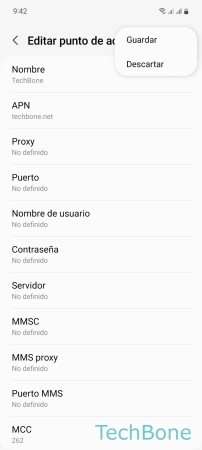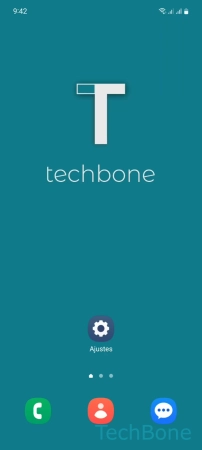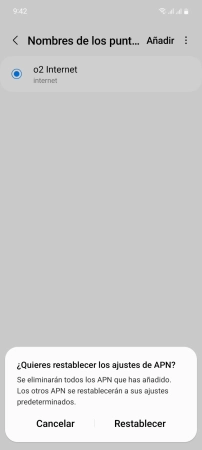Samsung - Configurar los Datos Móviles
Los datos móviles sirven para establecer una conexión a Internet, si no hay redes Wi-Fi en el alcance.
Escrito por Denny Krull · Última actualización el
El dispositivo Samsung puede conectarse a Internet a través de datos móviles, siempre que esté configurado el uso de datos. A continuación mostramos cómo activar y configurar los datos móviles en el móvil Samsung.
Si no es posible conectarse a una red Wi-Fi dentro del alcance, se puede mantener una conexión a Internet a través de la red de datos móviles. Para poder usar los datos móviles en el móvil Samsung, primero hay que configurar los puntos de acceso o APN (Access Point Names), lo que suele hacerse automáticamente con un mensaje de configuración. Una vez configurados los puntos de acceso, ya está disponible la conexión a Internet a través de los datos móviles y se pueden establecer otros ajustes, como la itinerancia de datos o el uso de datos móviles por parte de las aplicaciones.
Activar/Desactivar
Por defecto, está activado el uso de los datos móviles en el móvil Samsung, pero también se puede desactivar en cualquier momento en los ajustes de conexión o los ajustes rápidos de la barra de estado.
Nota: Sólo se puede activar o desactivar los datos móviles de la tarjeta SIM de datos seleccionada al usar doble SIM.
Roaming de Datos
Si el móvil Samsung se conecta a una red extranjera, si el usuario está de vacaciones o de viaje, no es posible acceder a Internet móvil porque primero hay que activar la itinerancia de datos.
Sólo después de activar la itinerancia de datos es posible recibir y enviar paquetes de datos móviles, de modo que se garantiza una conexión constante a Internet.
Nota: En los países europeos, se puede usar la itinerancia para utilizar los datos móviles como en el país de origen.
Para evitar costes adicionales, recomendamos informarse sobre los posibles cargos.
Añadir APN
Para conectarse a Internet con los datos móviles en el móvil Samsung, se necesita los nomres de puntos de acceso correctos, también conocido como APN, que suele configurarse automáticamente al registrarse en la red por primera vez.
Sin embargo, no siempre se crean los datos APN correctos, lo que significa que hay que configurarlos manualmente o incluso crearlos uno mismo para poder acceder a los servicios de datos móviles o MMS.
Nota: Se puede solicitar la configuración APN correcta al proveedor de red móvil.
Restablecer APN
Se puede eliminar los APN superfluos en cualquier momento en los ajustes de conexión en el móvil Samsung e incluso restablecer los nombres de puntos de acceso.
Nota: Al restablecer los nombres de puntos de acceso, solamente se crearán los APN para datos móviles y MMS necesarios.
Aplicaciones que Siempre usen Datos Móviles
El sistema operativo One UI en el móvil Samsung permite a los usuarios activar la función "Apps solo con datos móviles" para determinar o seleccionar aplicaciones que permanentemente deben usar los datos, también si hay una conexión a una red Wi-Fi.
Preguntas más frecuentes (FAQ)
¿Cómo configurar el APN en el móvil?
Los ajustes APN necesarios para poder usar los datos móviles en el móvil Samsung suelen configurarse de forma automática a través de un mensaje de configuración.
En caso de que no se hya recibido el mensaje de configuración de los puntos de acceso, se puede añadir los nombres puntos de acceso manualmente.
¿Para qué son las apps solo con datos móviles?
La opción"Apps solo con datos móviles" es una función en el móvil Samsung que permite a las aplicaciones seleccionadas sólo el uso de los datos móviles, aunque el dispositivo esté conectado a una red Wi-Fi.
¿Qué es roaming de datos?
La itinerancia o roaming de datos permite conectarse a Internet en cuanto el móvil Samsung se registra en una red extranjera, como ocurre, por ejemplo, cuando se está de vacaciones.
Antes de activar la itinerancia de datos, recomendamos informarse sobre los posibles cargos o costes adicionales.